Descarga e Instalación
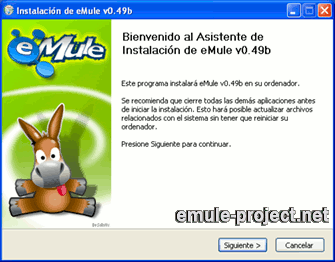
Puedes conseguir eMule en nuestra sección
de descargas. Si eres nuevo en eMule deberías usar el
instalador, ya que es la forma más fácil de configurar
correctamente eMule. Inicia el instalador y sigue las instrucciones. Si
no estás seguro de qué elegir en algún apartado
mantén el valor por defecto, pues funcionará bien en casi
todos los casos.
Asistente de eMule por primera vez
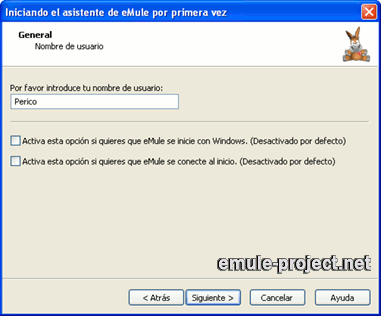
Cuando termines de instalar eMule, inícialo y verás el
"Asistente de eMule por primera vez" que te ayudará a configurar
eMule. La mayoría de los ajustes están explicados y en
general todas las selecciones por defecto van bien, así que si
no entiendes algo puedes dejarlo tal y como está. Sin embargo
uno o dos puntos deben recibir algo más de atención:
-
Nombre de usuario: Esto realmente no afecta a la
forma en que tu eMule funciona, pero es de agradecer que escojas
otro. Simplemente te sentirás mejor descargando, subiendo y
tal vez chateando con usuarios que tienen un nombre único, en
lugar de ver siempre el mismo nombre :o)
-
Puertos y conexión: Esta página es muy
importante. No es necesario cambiar los puertos elegidos al azar,
pero si usas un router o cortafuegos deberías marcar la
casilla "Utilizar UPnP para redirigir puertos". Si la prueba de
puertos no sale correcta, tendrás que configurar manualmente
dichos puertos, haz click
aquí para obtener más detalles. eMule
funcionará sin una configuración de puertos adecuada,
pero no será capaz de descargar de todas las fuentes y por lo
tanto descargará más lento.
-
Red: En general es buena idea conectarse a ambas
redes - eD2k y Kad - tal y como viene por defecto. Sin embargo, hay
routers que no son capaces de soportar la cantidad de paquetes UDP
que la red Kad envía y recibe. En este caso deberás
desactivar Kad más adelante.
Conexión
Una vez termines con el asistente, puedes empezar a conectarte haciendo
click sobre el botón Conectar  en la
esquina superior izquierda. eMule intentará conectarse a las
redes que seleccionaste y podrás ver el progreso en la barra de
estado (cada flecha que rodea al icono del mundo representa una red y
podrá ser verde o al menos amarilla) y en el cuadro de
'Información Propia' de la ventana Servidores. en la
esquina superior izquierda. eMule intentará conectarse a las
redes que seleccionaste y podrás ver el progreso en la barra de
estado (cada flecha que rodea al icono del mundo representa una red y
podrá ser verde o al menos amarilla) y en el cuadro de
'Información Propia' de la ventana Servidores.
 Esto significa que estás conectado a
ambas redes con una Id Alta (Abierto). ¡Perfecto! Esto significa que estás conectado a
ambas redes con una Id Alta (Abierto). ¡Perfecto!
 Esto significa que estás conectado a
ambas redes con una Id Baja (Tras Cortafuegos). Bien, pero
deberías revisar tu
configuración de puertos. Esto significa que estás conectado a
ambas redes con una Id Baja (Tras Cortafuegos). Bien, pero
deberías revisar tu
configuración de puertos.
Si eMule falla al conectar a una red puede ser porque no posee datos
sobre servidores o una lista de nodos: El instalador viene con ambas
listas, pero es posible que durante el tiempo transcurrido entre la
salida de la última versión y el presente estas listas
queden anticuadas (intentamos evitar esto sustituyéndolas en
cada nueva versión, sin embargo puede suceder). En este caso
tendrás que reemplazarlas, pero no te preocupes que esto no es
difícil: puedes leer
aquí dónde conseguir una nueva lista de servidores y
aquí cómo actualizarlos. De la misma forma esto se
aplica al nodes.dat, necesario para la red Kad. Sin embargo, si
estás conectado a un servidor y comienzas una descarga, eMule
encontrará por sí mismo la información sobre
contactos de Kad desde otros clientes, por lo que en este caso no
necesitas actualizar el nodes.dat.
Preparado para descargar
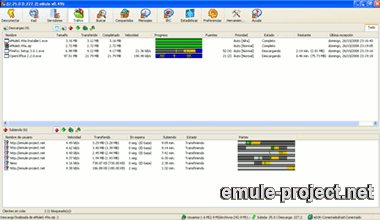
¿Conectados al menos a una red? Estupendo, ahora todo lo que
tienes que hacer es pasar a la ventana Buscar, escribir las palabras
clave para buscar lo que precises y comenzar a descargarlo. Por
supuesto, también puedes simplemente hacer click en un enlace
eD2k de cualquier sitio web.
Existen varias opciones de configuración que puedes (pero no
tienes por qué) ajustar para hacer que tu eMule se comporte
exactamente de la manera que prefieras, haz click sobre 'Preferencias'
para ir al diálogo de opciones y pulsa aquí
para ver todas las entradas de ayuda de este apartado.
Cosas adicionales que deberías saber
Para nuevos usuarios hay varios temas que podrían ayudarles en
sus primeros pasos y explicar algunos aspectos básicos de eMule:
¡Diviértete con tu eMule!
| 